インサイトの検閲とプライバシー設定
概要
WalkMe ではユーザーの機密情報の収集を防止できるセキュリティ対策を整えています。
インサイトで検閲とプライバシー設定を使用すると、個人を特定できる情報(PII)を含む可能性のあるプロパティの収集を無効にしたり、特定のエレメントに関するエンドユーザーの機密情報の収集を防ぐことができます。
検閲は完全にクライアント側で実行されるため、検閲された情報がWalkMeサーバーに送られることはありません。
使用方法
検閲とプライバシー設定にアクセス
設定にアクセスするには、以下の手順に従ってください。
- insights.walkme.comでインサイトにログイン
- アクセスしたいシステムに移動
- 環境名をクリックし、[環境設定
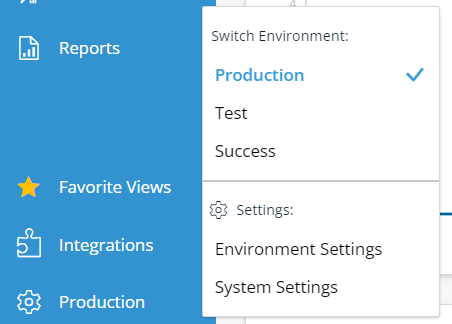 ]をクリック
]をクリック - 検閲とプライバシーが最初のタブになります。
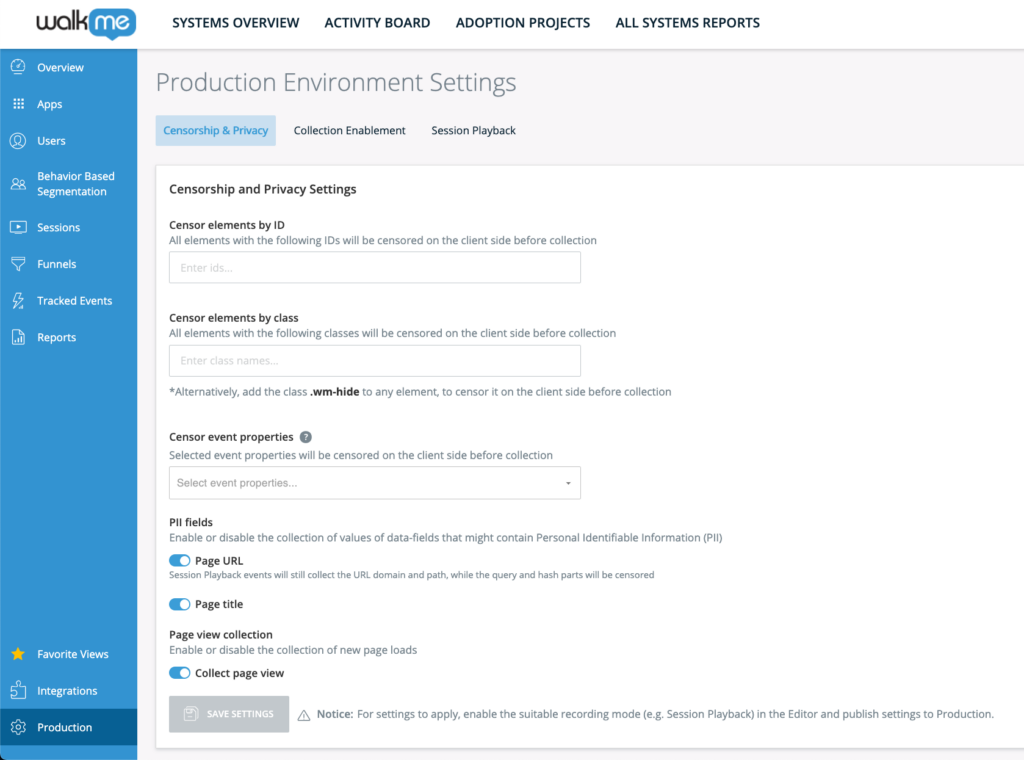
IDまたはクラスでHTMLエレメントを検閲
インサイトでは、特定のIDやクラス属性を含む機密エレメントを収集しないよう設定することができます。
これを行うには、IDで検閲エレメントを検閲またはクラスフィールドでエレメントを検閲で、検閲したいIDまたはクラス属性名を入力します。 必要に応じて、IDやクラス名内にピリオドを追加できます。
ウェブサイト上の要素にクラス「wm-hide」を追加して、その要素を検閲することもできます。
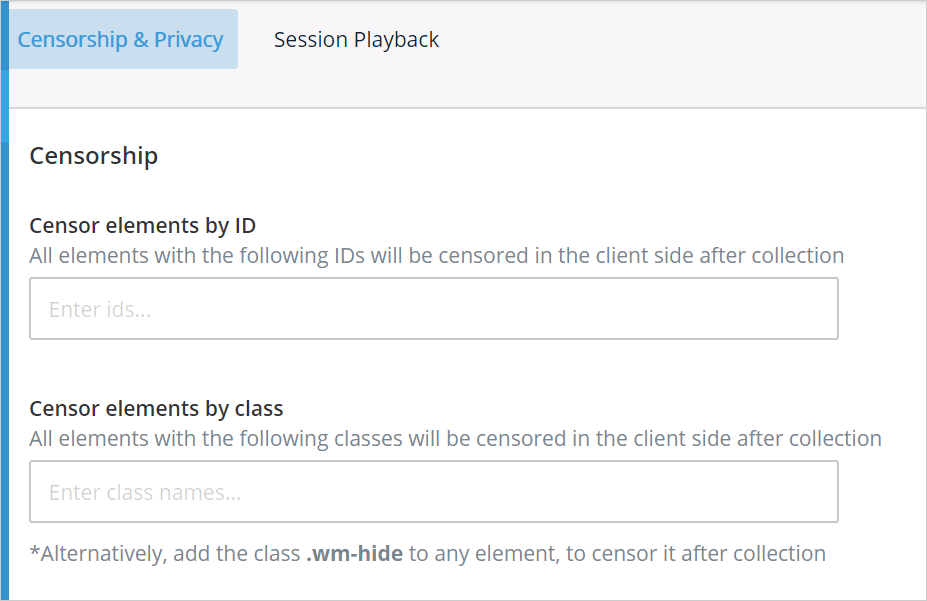
イベントプロパティの検閲
必要に応じて、イベントプロパティを検閲することもできます。 アクセスをリクエストするには、カスタマーサクセスマネージャーまたはWalkMeの担当者にお問い合わせください。
利用可能なイベントプロパティのリスト:
- ブラウザ名
- ブラウザのバージョン
- モバイルデバイス
- OS名
- OSのバージョン
- 画面の高さ
- 画面の幅
- タイムゾーン
- URLパス名(#、?、ドメインなどの他のすべてのURL部分は保持)
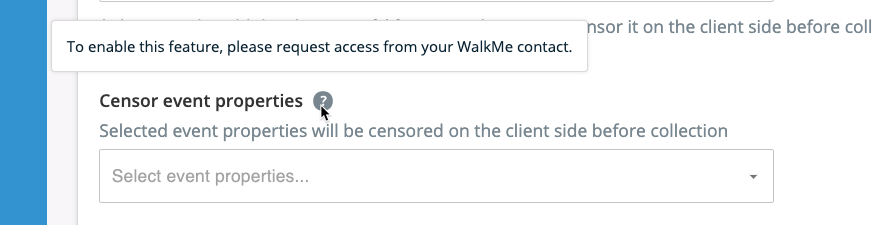
PIIフィールド
WalkMeが収集するフィールドには、個人を特定できる情報(PII)が含まれる可能性がある2つのフィールドがあります。
- ページURL:イベントが発生したURL
- ページタイトル:イベントが発生したページのタイトル

これらのフィールドのいずれかの収集をオフにすると、インサイトに送信されるすべてのイベントでフィールドの収集が無効になります。 これにより、同情報に依存する一部のレポートが影響される可能性があります。
ページビューの収集
ページビューは、デフォルトでインサイト内でユーザーのために収集されます ページビューの収集のオプトアウトは、環境設定で行うことができます。
- [ページビューの収集]に移動する
- ページビューの収集トグルをオフにする
- [設定を保存]をクリックする

公開設定
環境設定を設定した後、以下を実施して変更が反映されるようご確認ください。
- [設定を保存]をクリックする
- エディタで設定の公開を実施する
![]()
テクニカル情報
エレメントの検閲について
DXAが有効になっているアカウントの場合、WalkMeはデフォルトで以下のフィールドを収集します。
- 名前属性
- タイトル属性
- エレメントテキスト
- エレメント値
- エレメントラベル
これらのフィールドのいずれかにユーザーの機密情報が含まれている可能性がある場合は、懸念されるエレメントを検閲してください。
パスワードフィールドの検閲について
インサイトがパスワードフィールド(inputs with type="password")内のキーストロークデータを収集することは絶対にありません これは設計による仕様であり、この動作を変更する方法はありません。
遡及的な検閲なし
このセクション内のいかなる設定を適用した後、選択した検閲設定は、設定後に記録されたセッションにのみ適用されることに注意することが重要です。
目的とする設定を有効にする前に機密情報を記録したことがわかった場合は、問題を解決するために WalkMe サポートに連絡してください。
